Un gran número de usuarios de PC prefieren usar el mouse o el touchpad sobre los atajos de teclado para cerrar y abrir las pestañas del navegador web. Si también usa el mouse o el panel táctil para cerrar y abrir pestañas, a veces, es probable que cierre accidentalmente pestañas importantes haciendo clic en el botón Cerrar.
Las extensiones están disponibles para que los navegadores de terceros protejan o bloqueen las pestañas, pero no hay una extensión como tal para Microsoft Edge a partir de ahora. Sin embargo, hay dos formas de evitar el cierre accidental de pestañas en el navegador Edge.
Evite cerrar accidentalmente las pestañas Edge en Windows 10
El navegador Microsoft Edge en Windows 10 le permite fijar pestañas en el navegador. Cuando se coloca una pestaña en el navegador, el icono de cierre no se muestra para esa pestaña. Eso significa que no puedes cerrar fácilmente una pestaña fijada. Para cerrar una pestaña fijada con el mouse o el panel táctil, deberá hacer clic con el botón derecho en la pestaña anclada y luego hacer clic en la opción de cerrar pestaña o destrabar la pestaña primero y luego cerrarla haciendo clic en el icono de cerrar. Sin embargo, tenga en cuenta que las pestañas fijadas se pueden cerrar rápidamente mediante el método abreviado de teclado Ctrl + W.

A continuación, se muestra cómo fijar una pestaña en el navegador Edge en Windows 10.
Paso 1: Haga clic derecho en una pestaña y luego haga clic en la opción Fijar . Esto fijará la pestaña.
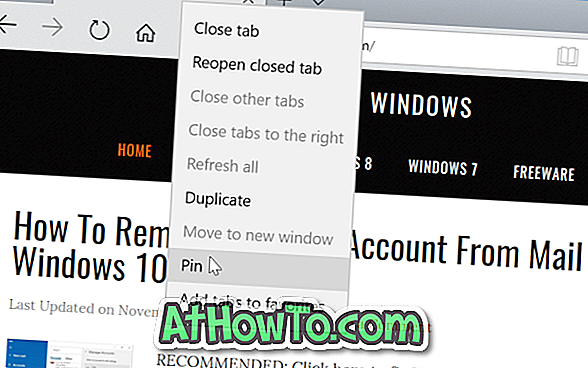
Para desbloquear una pestaña, haga clic con el botón derecho en ella y luego haga clic en la opción Desprender .
Hay otra manera de proteger sus pestañas importantes en el navegador Edge. La función Establecer pestañas a un lado se puede usar para poner a un lado las pestañas cuando no se están utilizando y luego restaurarlas cuando desee volver a examinarlas.
Por ejemplo, si tiene www.intowindows.com abierto en una pestaña pero no quiere ir a través de la página de inmediato, puede reservar esta pestaña. Cuando reserva una pestaña, no aparecerá en ninguna parte de su pantalla. Para ver todas las pestañas reservadas, deberá hacer clic en las pestañas que ha reservado el ícono ubicado en la parte superior izquierda de la ventana de Edge. Haga clic en la miniatura de un mosaico para restaurarlo.
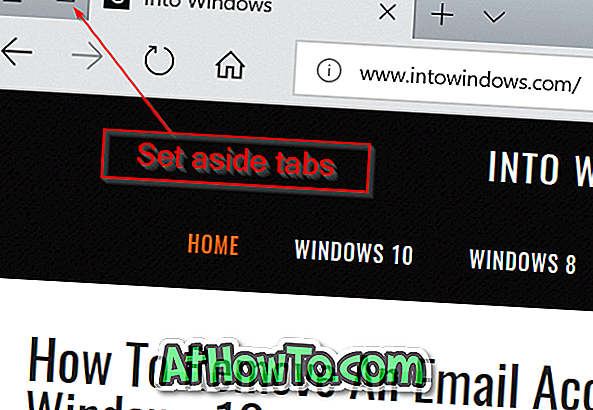
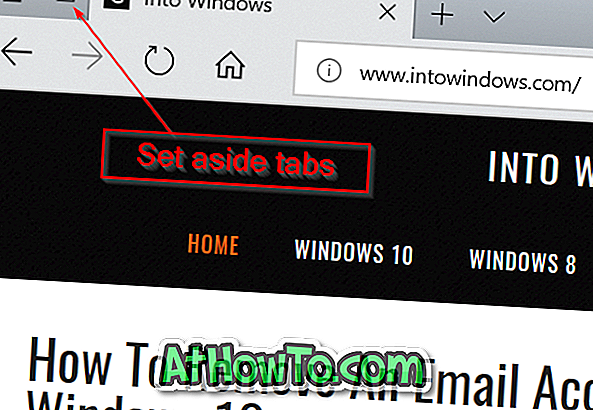
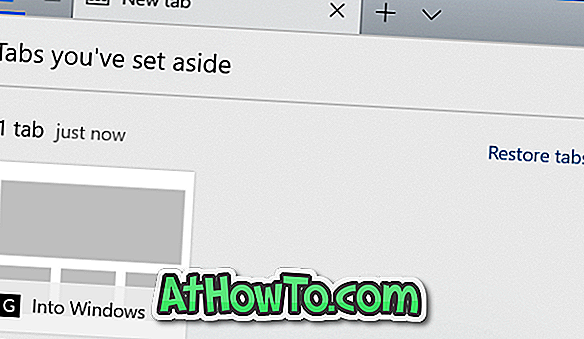
El único inconveniente de esta función es que no puede dejar de lado una sola pestaña a la vez cuando tiene varias pestañas. Al hacer clic en el botón Establecer estas pestañas a un lado, todas las pestañas abiertas actualmente, excepto las pestañas ancladas, se guardarán.
Háganos saber si hay una mejor manera de evitar el cierre accidental de pestañas en el navegador Edge.














